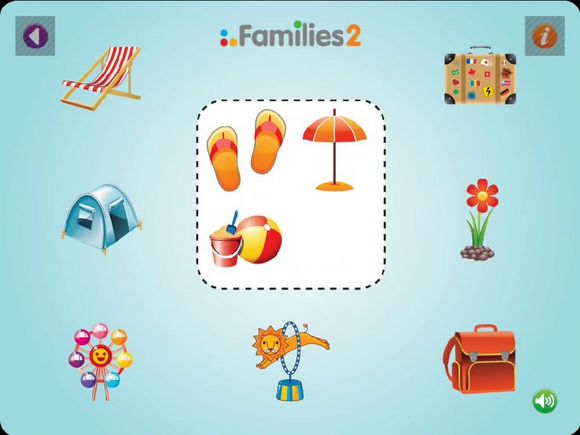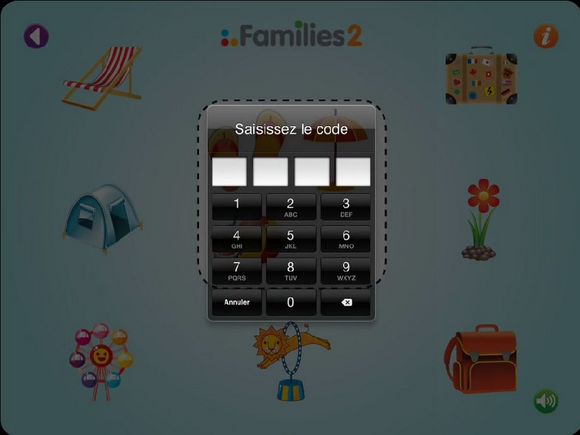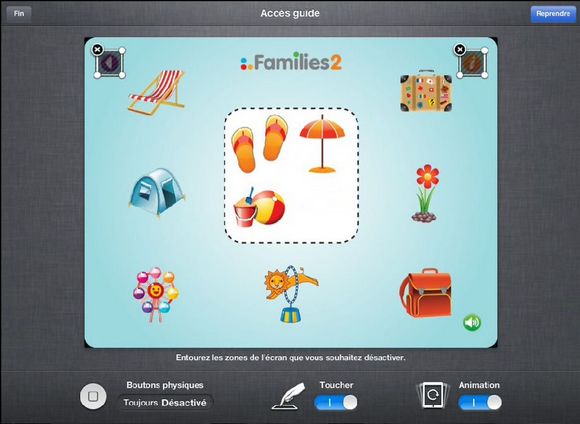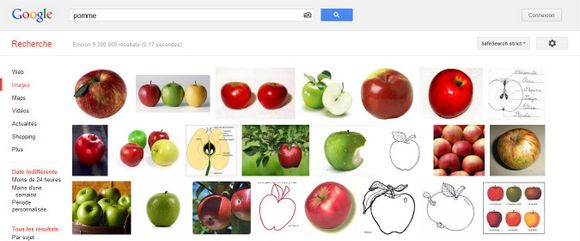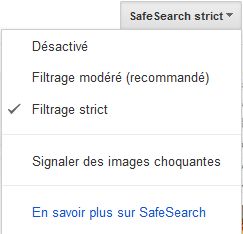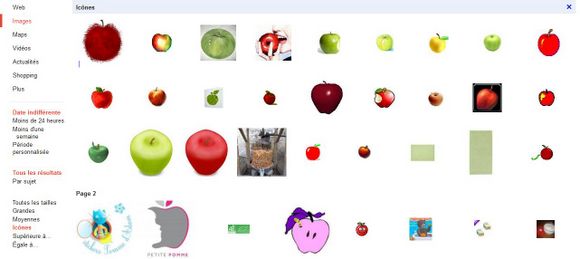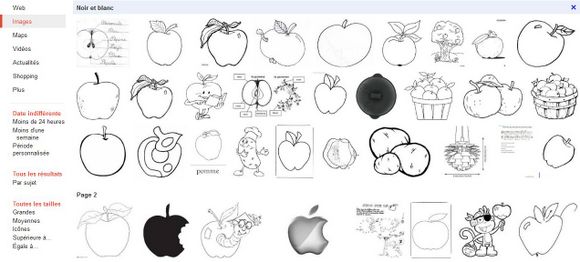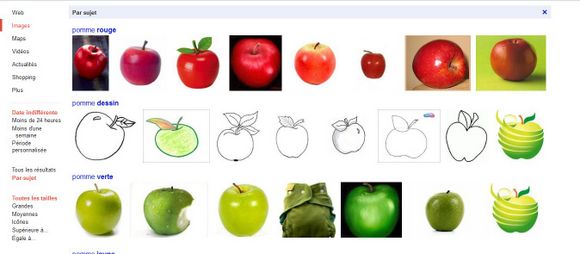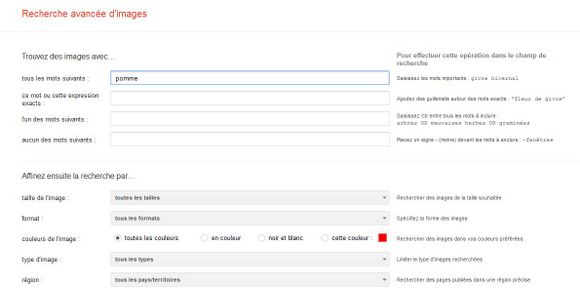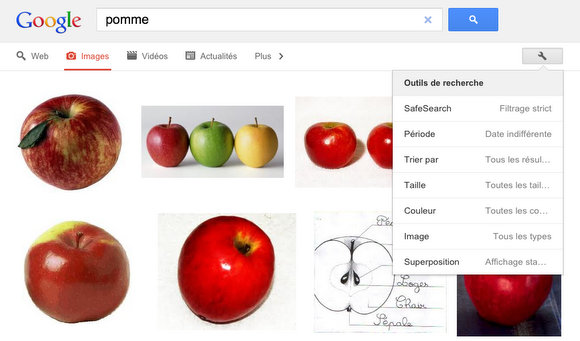Il y a plusieurs mois, Apple a présenté son nouveau système d’exploitation mobile : iOs 6. Toute la twittosphère orthophonique s’était alors emballée à l’annonce de l’une des options : le « guided access » (ou « accès guidé » en français, et oui à cette époque il y avait surtout des orthophonistes anglophones sur Twitter). En effet, cette option devait nous permettre de désactiver temporairement le bouton « home ». Mais comment cela était-il possible ?
Il y a deux semaines, la nouvelle version d’iOs est donc sortie, et elle est maintenant disponible en téléchargement gratuit pour tous (ou presque, car les heureux possesseurs d’un ipad 1 ne sont plus concernés par les mises à jour d’iOs, un bon moyen pour Apple de vous inciter au remplacement de votre appareil par un nouveau modèle 🙁 )
Activer l’accès guidé
Voici comment activer l’accès guidé une fois la mise à jour vers iOs 6 effectuée : allez dans Réglages > Général > Accessibilité > Accès Guidé. Activez l’accès guidé, et définissez un code de déverrouillage pour pouvoir en sortir : c’est tout !
Mettre en route et configurer l’accès guidé
Imaginons maintenant qui vous vouliez utiliser l’application Families 2 avec un patient. Vous ne voulez pas qu’il puisse sortir de l’application, et vous souhaitez également désactiver certains boutons (retour au menu et information).
Une fois l’application ouverte, faites un triple clic sur le bouton d’accueil, vous obtiendrez alors cet écran :
Ensuite il vous faudra entourer avec le doigt les zones à désactiver (les boutons sont automatiquement reconnus et encadrés), et cliquer sur « début » (en haut à droite). Vous pouvez aussi décider dans les options de l’accès guidé de bloquer toute interaction avec l’écran, ou encore de bloquer la rotation de l’écran).
Sachez également que la plus grande partie des boutons physiques seront automatiquement désactivés (le bouton « home », mais aussi le bouton de contrôle du volume, et l’interrupteur paramétrable à côté de lui). Pour le bouton de mise en veille vous pouvez choisir dans les paramètres du menu général si vous souhaitez qu’il soit actif ou non.
Votre patient peut maintenant faire son activité tranquillement, mais n’a plus la possibilité de ressortir du jeu à volonté. Les zones inactives de l’écran sont grisées.
Sortir de l’accès guidé
Et nous alors ? Comment fait-on pour ressortir de l’accès guidé à la fin de l’activité ?
C’est très simple : il suffit de faire à nouveau un triple clic sur le bouton « home », et de taper le code de déverrouillage que vous aviez choisi (surtout ne pas l’oublier…).
Vous vous retrouverez alors dans le menu de réglage de l’accès guidé et il ne vous restera plus qu’à cliquer sur « fin » en haut à gauche pour terminer l’accès guidé.
Bref, c’est une option qui nous simplifie bien la vie, même s’il existait déjà d’autres solutions pour empêcher l’accès au bouton « home » (voir le très bon article de Déclic Kids à ce sujet). Elle est bien entendue très utile pour tous les patients qui utilisent des applications de communication alternative et/ou augmentative…
[Edit du 26/11/2013 : si votre iPad est planté alors que l’accès guidé est en fonctionnement, ou si vous avez perdu votre code, voici la procédure :
- maintenir appuyés simultanément le bouton marche/arrêt et le bouton home pendant une dizaine de secondes jusqu’à ce que l’iPad s’éteigne (procédure de reboot ou reset de l’iPad)
- rallumer l’iPad
- dès que l’écran d’accueil s’affiche appuyer une fois rapidement sur le bouton home avant que l’accès guidé ne se remette en route]
Vous avez aimé cet article ? N’hésitez pas à le partager avec vos amis, à cliquer sur « J’aime », à Tweeter, ou encore à vous inscrire à la Newsletter pour obtenir directement les nouveaux articles dans votre boîte email dès qu’ils seront publiés !